Hai attivato Facebook login accesso diretto senza email e password ma, per quanto sia comoda, pensi che può anche essere un rischio per la sicurezza se il tuo dispositivo viene perso o rubato?
La buona notizia è che disabilitare questa modalità d’accesso è davvero semplicissimo.
Disattivare l’accesso diretto a Facebook senza password
Dovrai modificare alcune impostazioni legate al salvataggio delle credenziali e alla gestione della sessione. Ecco i passaggi generali che puoi seguire; possono variare leggermente a seconda del dispositivo e della versione dell’app o del browser che stai utilizzando.
Da iPhone / iOS
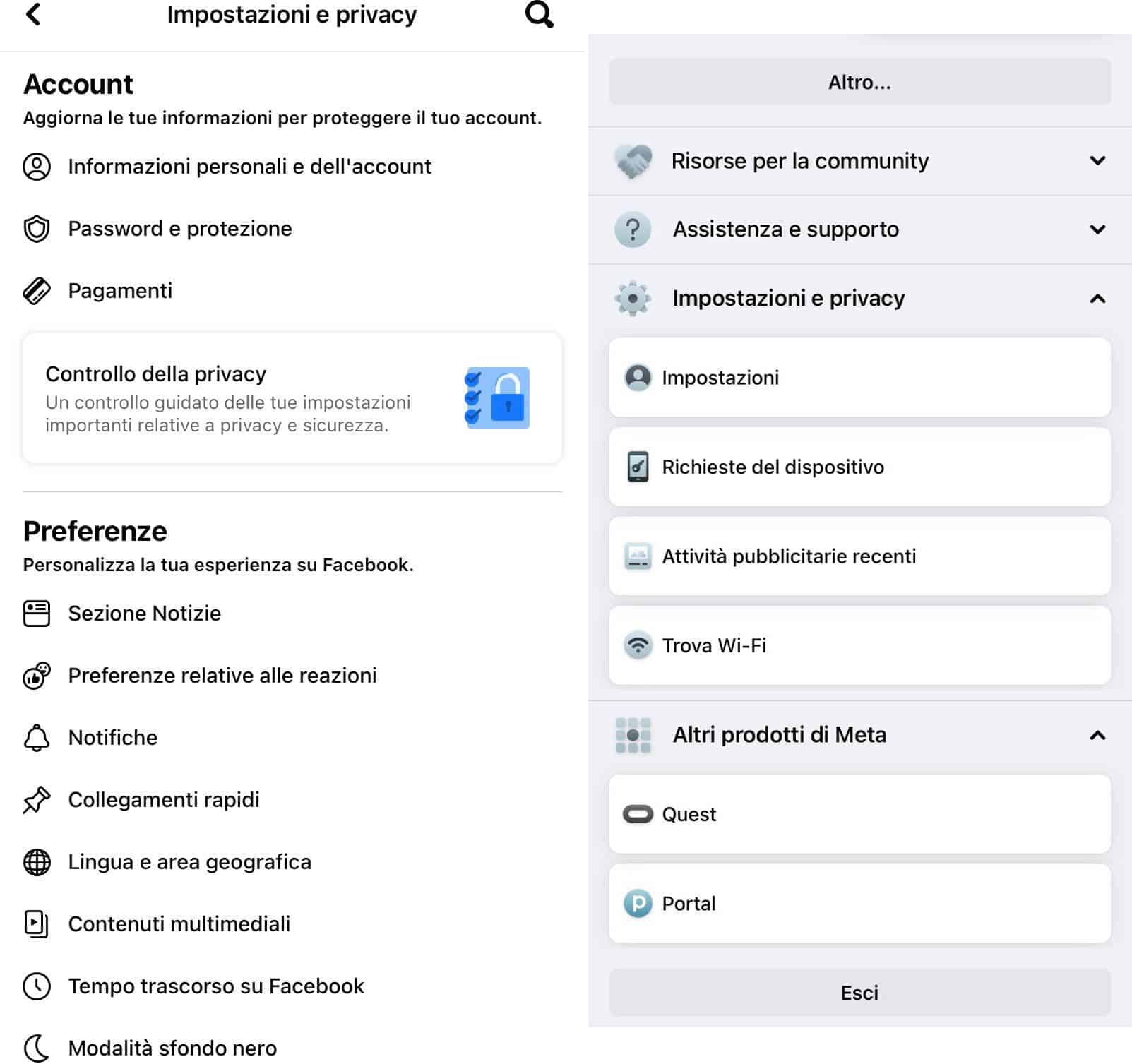
Per controllare gli accessi autorizzati e disattivare l’accesso veloce da un iPhone o da un iPad:
- Apri l’applicazione di Facebook e premi sull’ultima icona in basso a destra “Menù”;
- Scorri la pagina successiva fino alla fine. Dopo il pulsante “Altro…”, troverai la dicitura “Impostazioni e privacy”;
- Dal menù a tendina che si apre, seleziona “Impostazioni”. Nella schermata successiva clicca su “Password e protezione”;
- Scegli l’opzione “Rimuovi le informazioni di accesso salvate”.
Controlla la sezione “Accessi Autorizzati”. Comparirà l’elenco di tutti i dispositivi su cui è attivato l’accesso veloce al tuo profilo, consentendoti di decidere dove revocarlo e dove mantenerlo.
Da Android
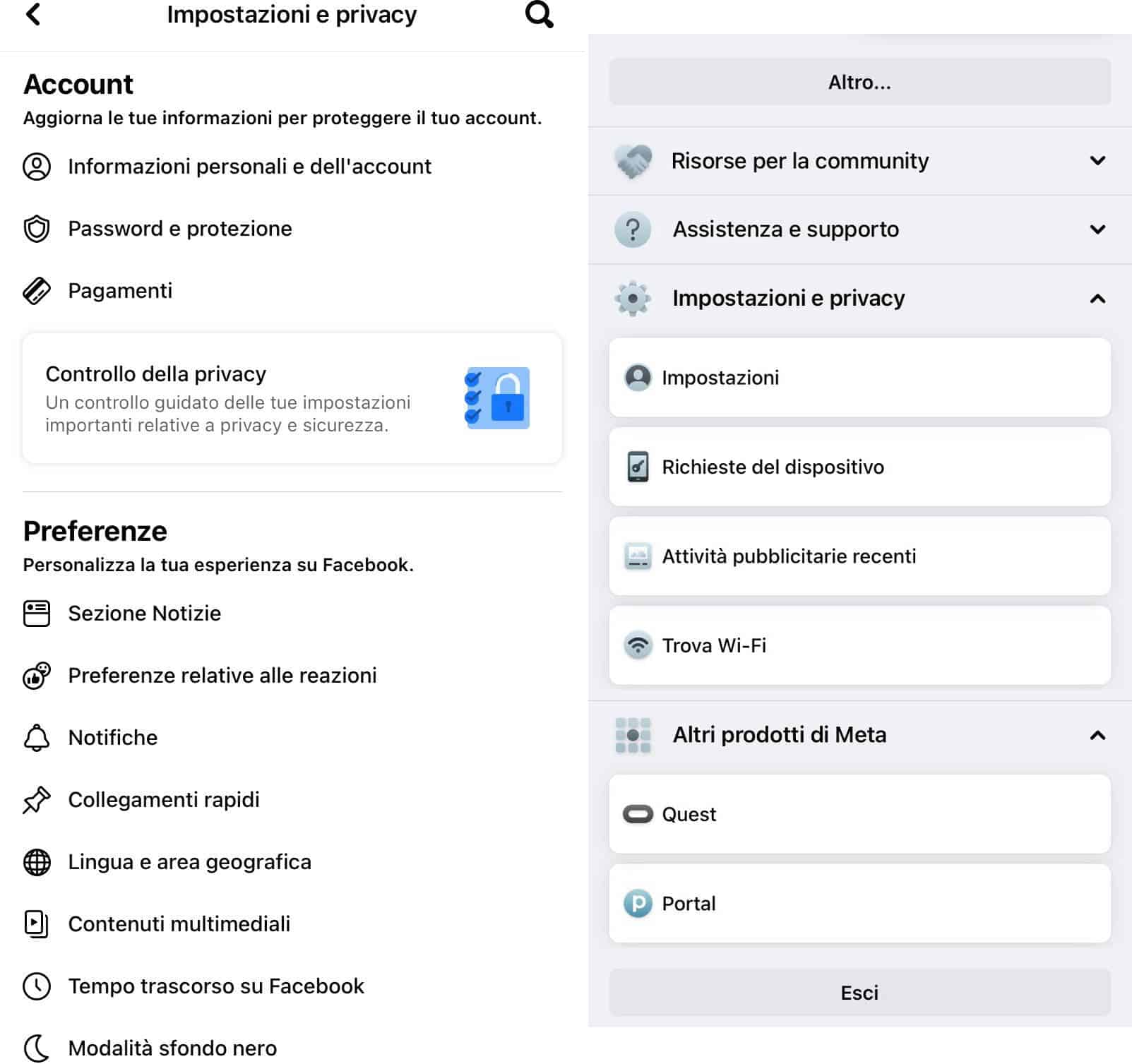
- Apri l’applicazione Facebook e pigia sull’ultima icona in alto a destra “Menù”;
- Scorri la pagina successiva fino alla fine. Dopo il pulsante “Altro…” troverai la dicitura “Impostazioni e privacy”;
- Dal menù a tendina che si apre, seleziona “Impostazioni”. Nella schermata successiva clicca su “Password e protezione”;
- Seleziona “Rimuovi le informazioni di accesso salvate”.
Controlla la sezione “Accessi Autorizzati”. Comparirà l’elenco di tutti i dispositivi su cui è attivato l’accesso veloce al tuo profilo, consentendoti di decidere dove revocarlo e dove mantenerlo.
Da computer
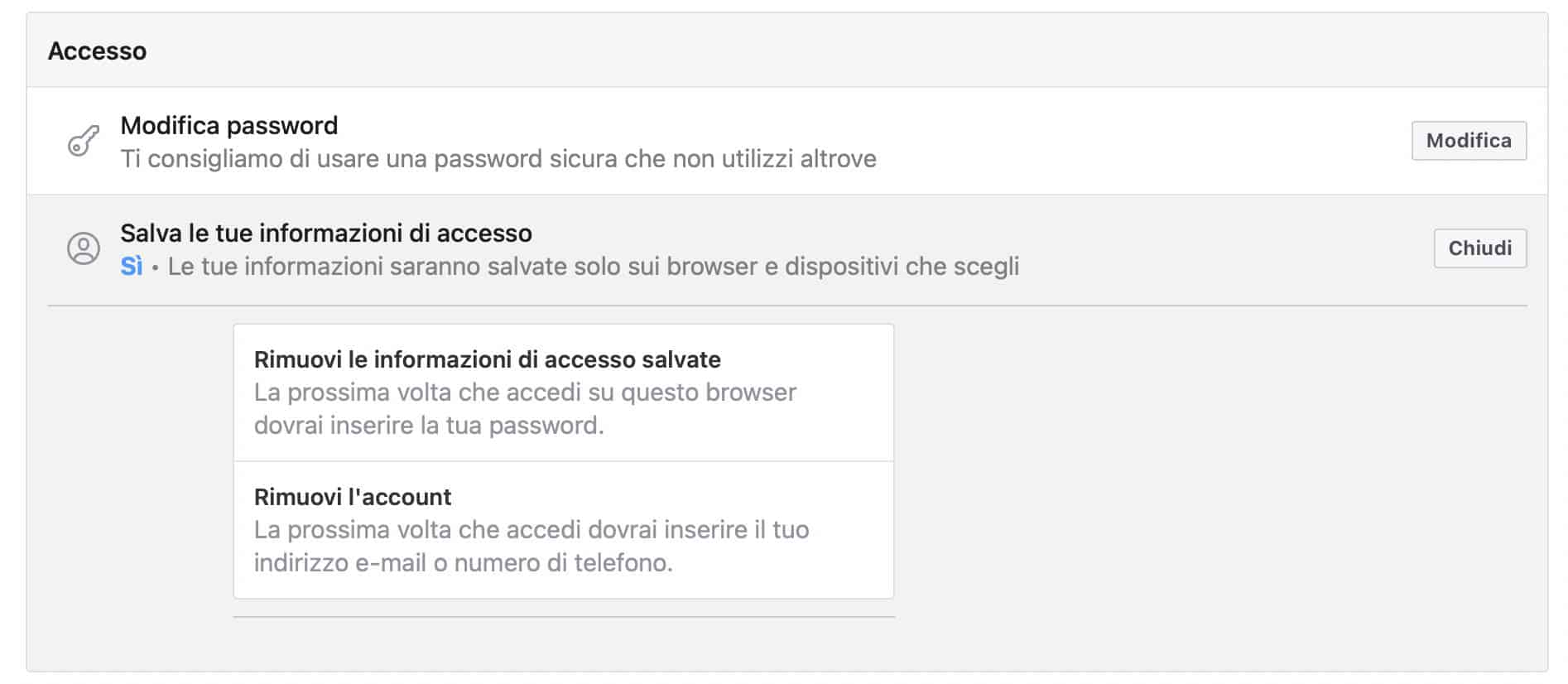
- Accedi al tuo profilo Facebook, clicca sull’icona in alto a destra, ovvero sul cerchio con una freccia rivolta verso il basso;
- Dal menù a tendina, seleziona la voce “Impostazioni”.
- Dal menù a sinistra, seleziona la seconda voce denominata “Protezione e accesso”;
- Nella finestra “Accesso”, clicca su “Rimuovi le informazioni di accesso salvate”;
- È fatta! Al prossimo accesso su Facebook, il sistema tornerà a chiedere il nome utente e password.
Per maggiore sicurezza, scorri la stessa pagina e, dalla finestra “Autenticazione a due fattori”, clicca su “Visualizza” alla voce “Accessi Autorizzati”.
Comparirà l’elenco di tutti i dispositivi su cui è attivato l’accesso veloce al tuo profilo Facebook, consentendoti di decidere dove revocarlo e dove mantenerlo.
Perché l’app di Facebook si apre senza password?
L’app di Facebook si può aprire senza richiedere la password per vari motivi, legati principalmente alla comodità dell’utente e alla memorizzazione delle credenziali. Ecco alcuni dei motivi principali:
- Salvataggio delle credenziali: Se hai salvato le tue credenziali di accesso (email e password) sull’app di Facebook o nel tuo dispositivo, l’app potrebbe aprirsi automaticamente senza richiedere la password ogni volta.
- Funzione ‘Rimani connesso’: Durante l’accesso, se hai selezionato l’opzione ‘Rimani connesso’ o una simile, l’app mantiene la sessione aperta. Questo significa che non dovrai inserire nuovamente le tue credenziali ogni volta che apri l’app.
- Sincronizzazione tra dispositivi: Se utilizzi più dispositivi e hai sincronizzato le tue impostazioni (come avviene spesso con i dispositivi iOS e Android), le tue credenziali di accesso possono essere condivise tra questi dispositivi, consentendoti di accedere all’app senza dover inserire nuovamente la password.
- Autenticazione basata sui cookie: I cookie possono mantenere attiva la tua sessione, permettendo all’app di ricordare il tuo account senza che tu debba inserire di nuovo le credenziali.
- Gestori di password integrati: Se utilizzi un gestore di password integrato nel tuo dispositivo o browser, questo potrebbe riempire automaticamente le tue credenziali di accesso.
- Opzioni di accesso biometrico: Alcuni dispositivi permettono di accedere alle app tramite impronte digitali o riconoscimento facciale, sostituendo la necessità di inserire la password.
Ricorda che, sebbene queste funzionalità siano comode, possono anche rappresentare un rischio per la sicurezza se il tuo dispositivo viene perso o rubato. È sempre consigliabile valutare il giusto equilibrio tra comodità e sicurezza.
